
一、文章说明:
1、 文章中MS Office的版本说明:
本文中的MS Office指的是零售/个人版本, 商业/企业用户遇到问题,请找你们网管。
2、 较新版本的MS Office
指的是MS Office 2016、MS Office 2019、MS Office 365等可以绑定微软账号Office。
3、 文章中介绍的四种方法,你根据自己的需要,怎么方便怎么来。详细可以此文章。
WuZhengqiang:探讨MS Office的安装方式zhuanlan.zhihu.com二、使用微软账号兑换密钥
没有微软账号的自己注册一个。
教程中的密钥无效,我已使用,密钥已绑定账号。
1、 微软官方教程:
在电脑或 Mac 上下载并安装或重新安装 Office 365 或 Office 2019support.office.com
转到office.com/setup并使用现有的或新的Microsoft 帐户 *登录,然后输入产品密钥以进行兑换。
2、我写的图片教程


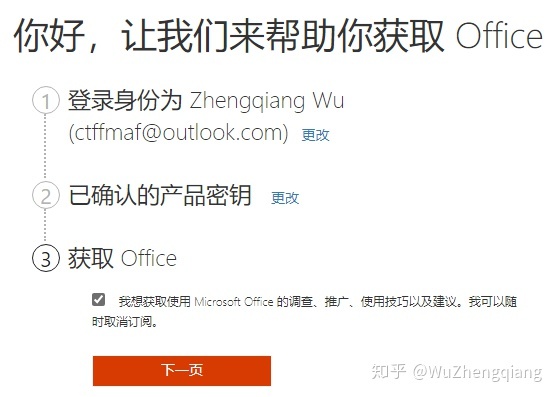

三、从Microsoft 商店中安装下载(推荐)
此方法,可以自定义安装位置,自定义的组件。
1、微软应用商店中点击我的软件库
2、我的软件库中找到你的MS Office,点击管理。
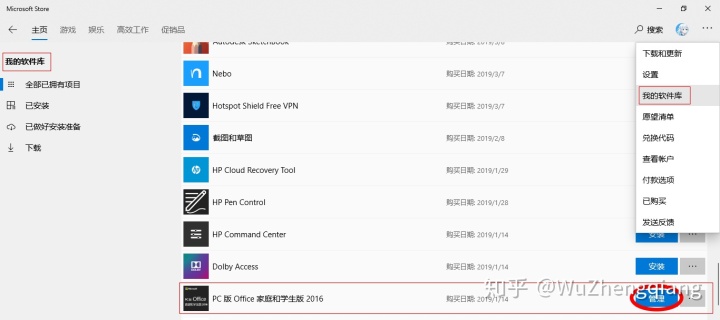
3、 再次点击管理,然后安装相应的组件。
我已经安装,所以显示启动,未安装则显示安装。
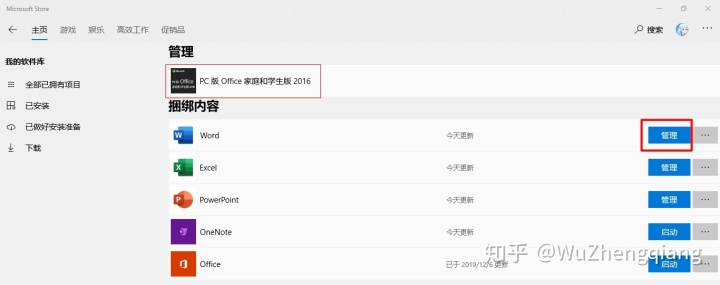

四、即点即用:下载微软的Office安装工具进行安装。
1、 登录微软账号,转到“服务和订阅”
2、 选择你需要安装的版本,然后点击“安装”。
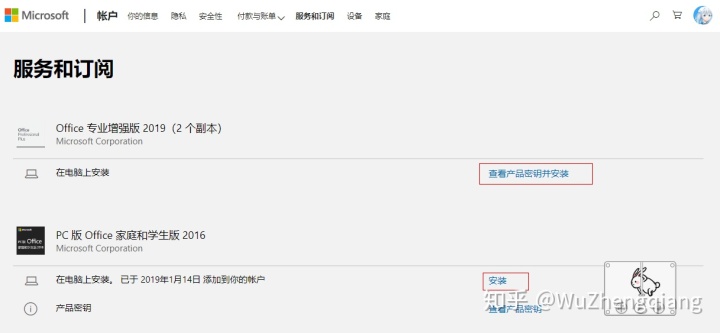
3、 选择你需要的版本(32位或者64位)后,再次点击安装。

4、双击运行下载好的Office安装工具

5、 软件是在线下载安装的(即点即用),速度较慢。可能需要等待较长时间。

6、 出现以下图案,说明安装成功、。

五、即点即用-使用MS Office部署工具进行安装。
微软官方的MS Office部署工具面向专业人员的,操作复杂。
我们有更好的选择Office Tool Plus:
Office Tool Plus 的诞生源于 Office 部署工具,Office Tool Plus 高度集成了各种实用性工具帮助用户部署 Office.Office Tool Plusotp.landian.vip

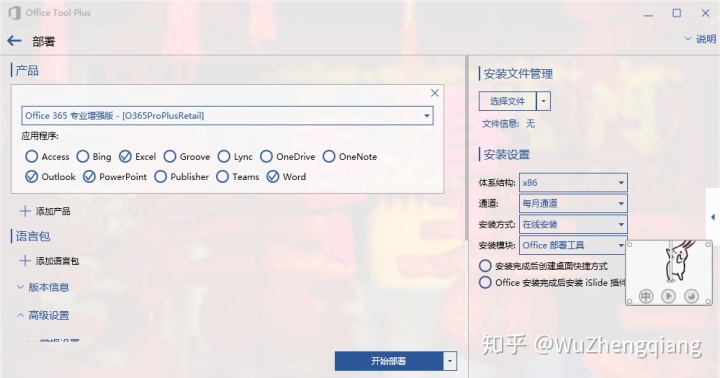
此款软件中有开发者自己写的安装教程,非常详细。他是真大神,我这里就不再献丑了。
六、离线/本地安装(不推荐)
现在已经是2020年了,新版的MS Office已不在提供此种安装方式。当然你非要这么做的话,也是可以使用这种安装方式。
此部分内容可以参考下面的文章,具体方法略。
WuZhengqiang:MS Office 2010下载安装教程。原版镜像附安装密钥,超详细。zhuanlan.zhihu.com此方法,新版MS Office和2010的安装过程类似。原文已经写的非常详细了,这里不再重复。
安装包可以来自微软官网也可以来自第三方镜像收录网站。
七、参考的相关链接
Office 365 是什么,Microsoft Office 是什么 | FAQproducts.office.com 获取有关安装 Office 2019、2016 或 2013 的帮助support.office.com

原创
分享与转载时 请注明作者和原始出处
作者:WuZhengqiang
发布:2020-1-20
更新:2020-2-1
平台:知乎






 本文提供了Mac版Visio及较新版本MS Office的下载安装教程,包括微软账号兑换密钥、从Microsoft商店安装、即点即用和离线安装等多种方法。详细步骤覆盖了各种安装场景,适用于不同用户需求。
本文提供了Mac版Visio及较新版本MS Office的下载安装教程,包括微软账号兑换密钥、从Microsoft商店安装、即点即用和离线安装等多种方法。详细步骤覆盖了各种安装场景,适用于不同用户需求。
















 753
753

 被折叠的 条评论
为什么被折叠?
被折叠的 条评论
为什么被折叠?








